图片裁剪功能介绍
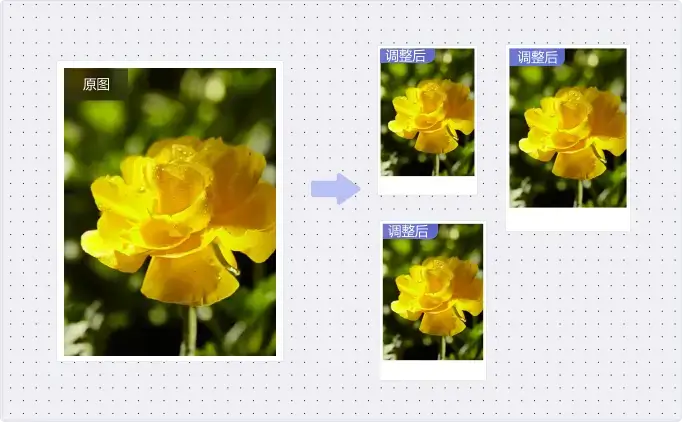
简单易用
在线图片裁剪软件具备自动处理的能力,操作界面简单易用,无需复杂的手动操作即可轻松完成图片裁剪需求。尺寸齐全
在线裁剪图片软件预设了多种图片常用尺寸,例如一寸、二寸、身份证等证件照尺寸,并支持自定义尺寸,帮助用户达到准确修改的效果。方便快捷
在线图片裁剪工具不需要下载和安装,只需通过浏览器即可使用,用户可以在电脑、手机和平板等多种设备上进行图片裁剪操作。图片裁剪使用场景
网页设计
在网页设计中,图片裁剪功能可以帮助设计师将图片裁剪成不同的形状和尺寸,以使其更符合网页的布局和设计风格。
.0fd7102.png)
广告和海报
广告商和宣传机构需要使用图片裁剪功能来制作各种尺寸和形状的广告图、宣传画、海报等。通过裁剪功能,可以快速将图片调整为所需的尺寸。
.9073d98.png)
摄影后期处理
摄影师可以使用图片裁剪功能来对拍摄的图片进行后期处理,以使其更加美观和符合自己的创作意图。
.682dc12.png)
图片裁剪操作步骤


0
步骤一
点击“添加图片”上传待裁剪的图片文件,支持JPG、PNG、BMP等图片格式
0
步骤二
图片上传完毕后,拖动框选图片范围,自由进行图片裁剪。
0
步骤三
点击“立即裁剪”按钮,等待处理完毕后,下载保存裁剪后的图片文件。
步骤一
点击“添加图片”上传待裁剪的图片文件,支持JPG、PNG、BMP等图片格式
.png)
客户端下载

迅捷抠图APP
高质量抠图软件,还提供图片编辑、图片特效等强大功能
立即下载 

